如果您是三星手机用户,最近开始享受 Chromebook 的便利,您可能想知道转移您珍贵记忆的最有效方法。不用担心,我们编写了一份综合指南,帮助您通过 6 种方法将照片从三星手机传输到 Chromebook。每种方法都可以确保您的照片传输过程顺利无忧。

Phone Hub 是 Chromebook 上的一项功能。只要您的 Chromebook 运行 Chrome OS M89 并且您的 Samsung 设备运行 Android 5.1 或更高版本,您就可以使用 Phone Hub 将图像从 Samsung 传输到 Chromebook。
第 1 步:单击 Chromebook 上的“设置”图标,然后启用“蓝牙”。然后也打开三星手机上的蓝牙。接下来,选择“已连接的设备”,然后点击三星 Galaxy 手机旁边的“设置”。
第2步:点击“接受并继续”,然后输入您的Google帐户密码。顺便说一句,请确保您已将此帐户添加到您的三星手机中。然后启用“ Phone Hub ”下的“最近的照片”。
步骤 3:导航至三星手机的“设置”,然后选择“连接”>“蓝牙”>“ Chromebook ”。
第四步:最后,启用“照片和媒体”。之后,您可以在 Chromebook 上访问您的三星照片。
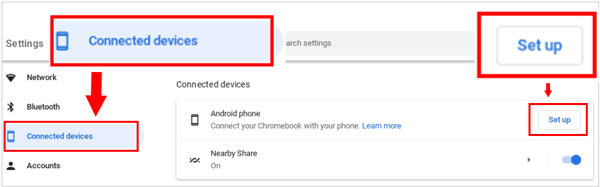
另请阅读:如何使用 2 种方法管理三星设备上的音乐 [包括常见问题解答]
对于那些喜欢基于云的方法的人来说,Google Photos 是一个可靠的盟友。您可以使用稳定的网络将三星照片与 Google 相册同步到 Chromebook。
步骤 1:在您的 Samsung Galaxy 手机上下载并安装 Google Photos,然后登录您的 Google 帐户。
步骤2:如果您想将所有照片备份到Google Photos,请在运行应用程序时单击弹出屏幕上的“打开备份”。然后设置备份质量以同步您的照片。
步骤 3:您可以通过点击“ + ”图标选择性上传照片。完成后,转到 Chromebook 并打开 Google 相册。然后你就会看到你上传的照片。
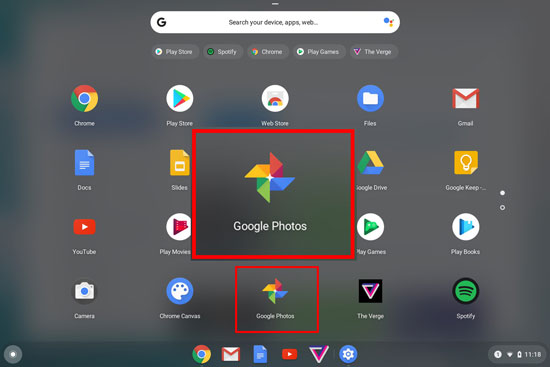
进一步阅读: 将三星内部存储转移到 SD 卡:4 种实用方法
附近共享是一项允许设备快速相互共享内容的功能。因此,可以通过“附近共享”轻松将照片从 Samsung 共享到 Chromebook。不过,只有 Android OS 6.0 及更高版本支持“附近共享”功能,因此在某些旧的三星 Galaxy 设备上不可用。
步骤 1:向下滚动三星手机的屏幕,找到并打开“附近共享”。然后选择“所有人”或“联系人”以获取设备可见性。
步骤 2:在您的 Samsung 和 Chromebook 设备上使用相同的 Google 帐户登录。
步骤 3:在三星上启动图库应用程序,然后选择要传输的图像。然后点击“共享”>“附近共享”,然后选择您的 Chromebook。
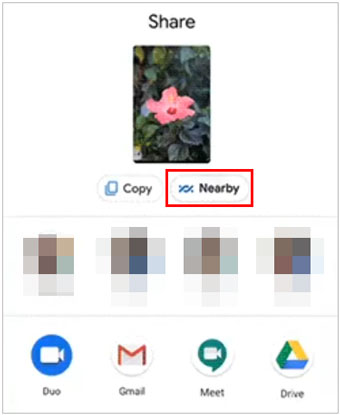
步骤4:请点击笔记本电脑上的“接受”将照片保存在笔记本电脑上。
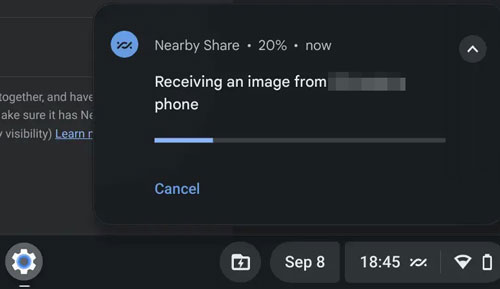
有时,使用外部驱动器的经典方法是最实用的。了解使用外部驱动器将照片从 Samsung 手机导入 Chromebook 的步骤,为您提供对数据的灵活性和控制。
步骤1:请准备一个支持Type-C和Type-A的U盘。
步骤 2:将其插入您的三星手机,并允许其访问您的内部存储空间。然后转到三星上的“我的文件”。
第 3 步:导航到您的照片,然后选择您想要的图像。复制并粘贴到在外部驱动器上创建的文件夹。完成后,安全地卸下驱动器。
第 4 步:现在,将棒插入 Chromebook。当它检测到可移动驱动器时,单击“打开文件应用程序”以访问该驱动器。然后将文件从驱动器拖放到您的 Chromebook。
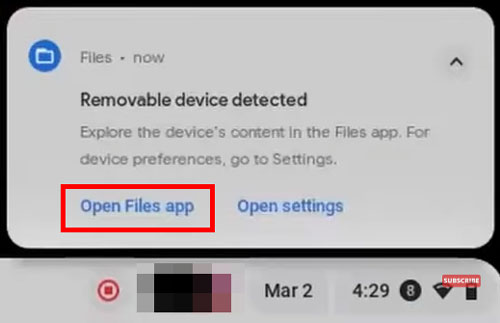
了解更多:您可以从三星云检索您的照片吗?这是您应该了解的重要信息。
如果您更喜欢亲自动手,那么通过 USB 传输照片将是一种永恒的方法。这样,您就无需使用任何应用程序或驱动器,因为您可以直接在 Chromebook 上访问您的三星设备。
步骤 1:使用 USB 数据线将您的 Galaxy 设备连接到 Chromebook。
步骤 2:在三星手机的 USB 设置中选择“传输文件”或“ MTP ”。然后导航至 Chromebook 上的“文件”应用。
步骤 3:在桌面上打开您的三星设备,然后选择图像。然后将它们复制并粘贴到笔记本电脑上。
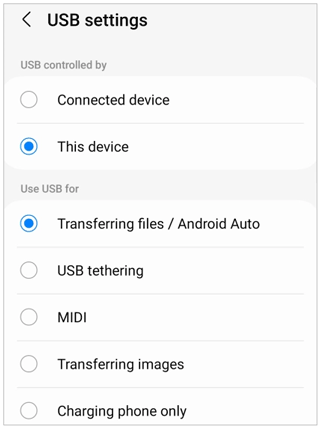
也许您需要:如何将照片从 Google 云端硬盘移至 Google 相册?阅读本指南以获得解决方案。
问题 1:我可以使用 microSD 卡将照片传输到 Chromebook 吗?
Chromebook 可能没有内置 microSD 卡插槽,但如果您的 Chromebook 有 USB 端口并且您有 microSD 读卡器,则可以使用它来传输照片。将 microSD 卡插入读卡器,将其连接到 Chromebook,然后使用“文件”应用复制照片。
问题 2:如果我的照片未与 Chromebook 上的 Google 相册同步,该怎么办?
确保您的 Samsung 手机上的 Google 帐户与您的 Chromebook 上使用的帐户相同。检查两台设备上的 Google 照片设置以确认已启用同步。如果问题仍然存在,请尝试刷新 Google 相册应用或重新启动两台设备。
问题 3:如果通过 USB 连接时我的 Chromebook 无法识别我的三星手机,我该怎么办?
确保您的三星手机在通过 USB 连接时已解锁并设置为文件传输模式。检查 USB 电缆是否损坏,尝试 Chromebook 上的其他 USB 端口,并确保在出现提示时在手机上选择 USB 连接选项。
问题 4:我可以将视频和其他媒体文件连同照片从三星手机传输到 Chromebook 吗?
是的,上述照片传输方法也适用于视频和其他媒体文件。您可以使用云服务、USB 连接或直接 Wi-Fi 传输应用程序在 Samsung 手机和 Chromebook 之间移动视频和媒体。
将照片从三星手机传输到 PC/Mac 的最直接方法之一是使用三星手机管理器 -三星消息备份。它允许您一键将图片从三星复制到计算机。此外,您还可以预览三星照片,并创建相册来整理您的照片。对于那些无用的图片,您可以在界面上一次性删除它们。
- 将图像从三星 Galaxy 手机或平板电脑快速传输到计算机。
- 还支持将图像从计算机导入三星。
- 支持 USB 和 Wi-Fi 连接。
- 一键将三星联系人、短信、视频、文档、应用程序、音乐等备份到计算机。
- 将备份数据恢复到任何三星移动设备,而不覆盖当前文件。
- 支持Android 4.0及更高版本、Windows 11/10/8/7和Mac OS X 10.9或更高版本。
- 适用于大多数三星 Galaxy 和其他 Android 设备,如三星 Galaxy S24 Ultra/S24/S23/S22/S21/S20/S10/S9/S8、Galaxy A25/A15/A9/A05s/A05/A54/A34/A24, Galaxy Tab A9+/Tab A9/Tab S9 Ultra/Tab S9/Tab S8/Tab S7/Tab S6、摩托罗拉、TCL、OnePlus、OPPO、Vivo、索尼等。
步骤 1:在 Windows 或 Mac 计算机上安装照片管理器。然后启动它并选择“ Android Assistant ”。
步骤2:用数据线将Galaxy手机连接到电脑,并在三星上启用USB调试。然后软件就会快速识别您的手机。

步骤 3:选择左侧面板上的“照片”,然后单击“相机”或“图库”以查看您的三星图片。选中您要传输的图像,然后单击“导出”将其复制到您的计算机。

可以通过多种方法实现三星手机和 Chromebook 之间照片的顺利传输,每种方法可满足不同的喜好和需求。无论您选择便利的 Phone Hub、基于云的可靠性的 Google Photos,还是上述其他选择,您都可以确保通过您的三星手机和 Chromebook 轻松访问您珍贵的回忆。拥抱便利,探索选项,让您的照片在设备之间无缝流动,增强您的数字体验。
相关文章
版权所有 © samsung-messages-backup.com 保留所有权利。